首先,下载一个git,安装。
安装成功之后,打开git bash输入以下命令,引号内的为你自己的用户名和邮箱。
$ git config --global user.name "Your Name"
$ git config --global user.email "email@example.com"通过git bash 结合dos 的命令操作创建本地库并进入新建文件
例如:
$ cd d:\folder
$ cd d: //change directory to D:
$ cd "Program Files" //同样是更改目录
$ mkdir folder //新建文件夹这里folder为自己所创的文件夹,注意:当文件有空格或者特殊符号时,需用双引号。
实际例子:
admin@SimpletonL MINGW64 ~/桌面
$ cd d:
admin@SimpletonL MINGW64 /d
$ cd "Program Files"
admin@SimpletonL MINGW64 /d/Program Files
$ cd learngit
admin@SimpletonL MINGW64 /d/Program Files/learngit (master)
进入folder,通过命令或者手动的方式创建自己的版本库,命令方式如下(其实命令和Linux的操作一样):
$ mkdir folder //创建版本库
$ git init //初始化仓库通过ls -ah 可以看到目录下多了一个git文件.git
像之前那样通过vi新建文件,这里我们通过readme.txt新建一个的文档。在文档中输入任意字符,保存并退出:
hello world现在可以向版本库里添加文档,通过命令
- Step 1:将文件添加到库
$ git add readme.txt 用命令 git add filename 将文件添加到仓库- Step 2:将文件提交到库
git commit -m "wrote a readme file"
/*用命令git commit将文件提交的仓库;-m 后面输入的是本次提交的说明,可以输入任意内容。
当然最好是有意义的,这样你就能从历史记录里方便地找到改动记录*/接下来使用如下命令来生成rsa公钥
ssh-keygen -t rsa -C "oldinaction@qq.com" (改成自己的邮箱)
如下所示:
当然,那三个存放地址等命令你也可以直接回车,让其默认存放,如图所示,会提示你公钥文件存放位置
进入存放目录,打开id_rsa.pub文件,复制里面的内容,一般是以ssh-rsa开头
现在可以打开github,注册/登录自己的账号,在账户设置里面,找到SSH and GPG keys设置,点击New SSH key,将之前复制的公钥加进去即可。
同时可以在github上创建个项目,记好创建成功后的https,如下图所示:
利用如下命令测试是否能连接上github
$ ssh -t git@github.com(若不成功,则去掉-t参数)
如果提示
ssh: Could not resolve hostname \342\200\223t: Name or service not known解决办法:
$ ssh -t -p 22 git@github.com (-p表示修改服务器端口为22)
当提示输入(yes/no)?时在后面输入yes回车即可
当看到欢迎语Hi oldinaction! You've successfully authenticated, but GitHub does not provide shell access.则表示链接成功。
例如:
$ ssh git@github.com
PTY allocation request failed on channel 0
Hi liuiwxye! You've successfully authenticated, but GitHub does not provide shell access.
Connection to github.com closed.
进入到要提交文件所在目录
git remote add origin git@github.com:liuiwxye/0717.git
(git@github.com:liuiwxye/0717.git是github中创建项目的ssh地址)
如果不行,则尝试使用
git remote add origin https(之前在创建项目的时候记录的地址)当提示fatal: remote origin already exists 时,错误解决办法有
先$ git remote rm origin 删除远程
再远程添加仓库$ git remote add origin git@github.com:demo/0915.git
如果执行 $ git remote rm origin 报错的话,我们可以手动修改gitconfig文件的内容
$ vi .git/config把 [remote “origin”] 那一行删掉 保存退出即可。
提交到github上面
$ git push -u origin master,则提交成功,查看github,就可以看见文件已经上传成功
还有一种方法可查看百度经验,通过Git GUI上传。
https://jingyan.baidu.com/article/27fa732683ebf546f8271f2e.html








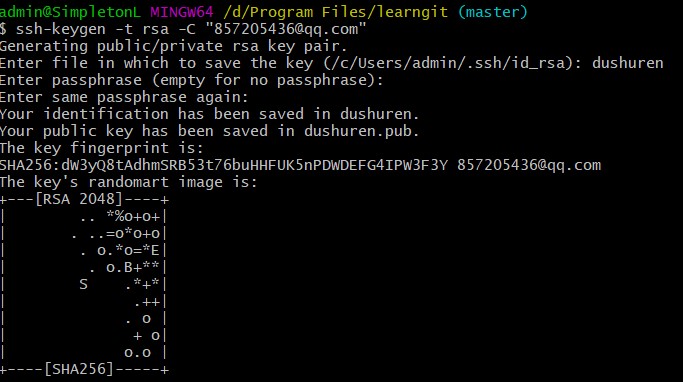
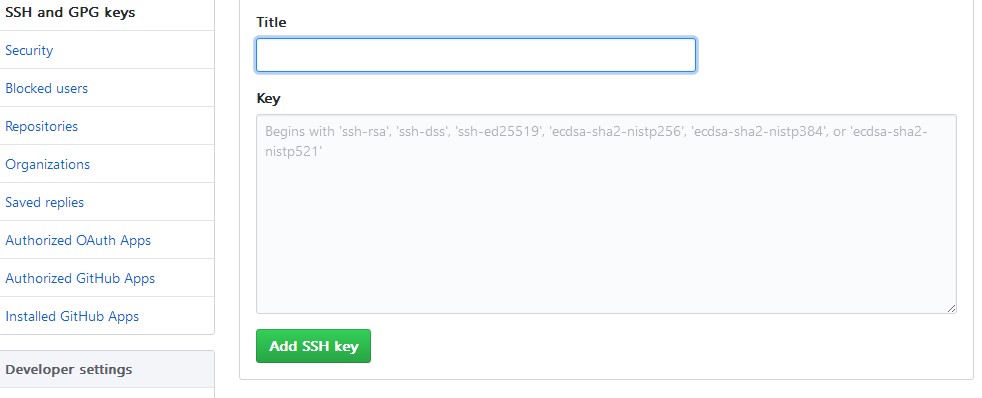
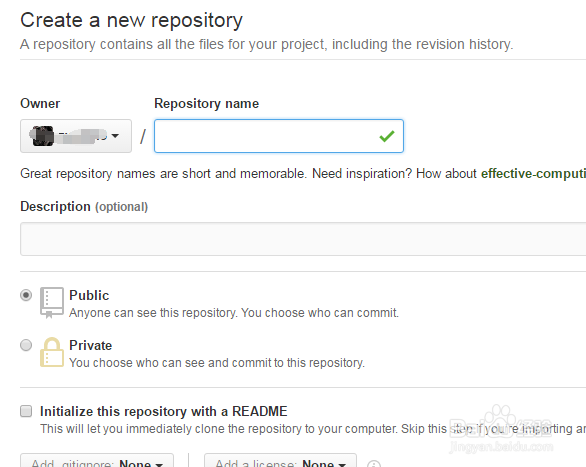















 被折叠的 条评论
为什么被折叠?
被折叠的 条评论
为什么被折叠?








